W tym artykule przedstawiono 10 najlepszych darmowych edytorów MP4 w systemie Windows 10.
MP4 to szeroko stosowany format wideo. Wszystkie platformy i urządzenia obsługują to w taki czy inny sposób. Znajdziesz format na kamerach, smartfonach, telewizorach SmartTV, odtwarzaczach DVD i urządzeniach do gier. Zanim wylądowałeś tutaj, musiałeś szukać i szukać najlepszego edytora wideo MP4 w systemie Windows 10. Ceny idą trzycyfrowo w przypadku planu rocznego.
Kupowanie drogiego edytora wideo MP4 działa tylko wtedy, gdy masz duże studio produkcyjne z gigantycznym budżetem. Reszta z nas może polegać na darmowych edytorach wideo MP4. Zapewniają praktycznie te same funkcje, nie czyniąc kieszeni lżejszą. Zobacz najlepsze bezpłatne edytory MP4 w systemie Windows 10, które możesz wypróbować już teraz.
#1. FilmForth (zalecane)
Odpowiedni dla:początkujących i profesjonalistów
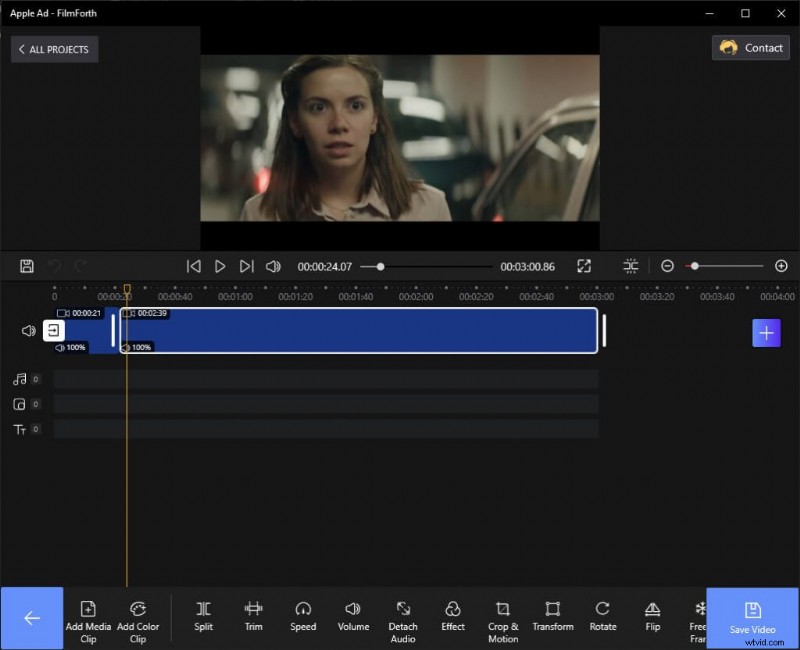
FilmForth
Zaczynamy od naszego ulubionego edytora MP4. FilmForth oznacza biznes, jeśli chodzi o edycję dowolnego pliku wideo. Przycinaj, dziel, łącz swoje filmy bez mrugnięcia okiem. Dodaj zwolnione tempo, efekty/filtry wideo i wyróżnij swój film. Pobierz FilmForth na Microsoft i zacznij już teraz edytować swój film.
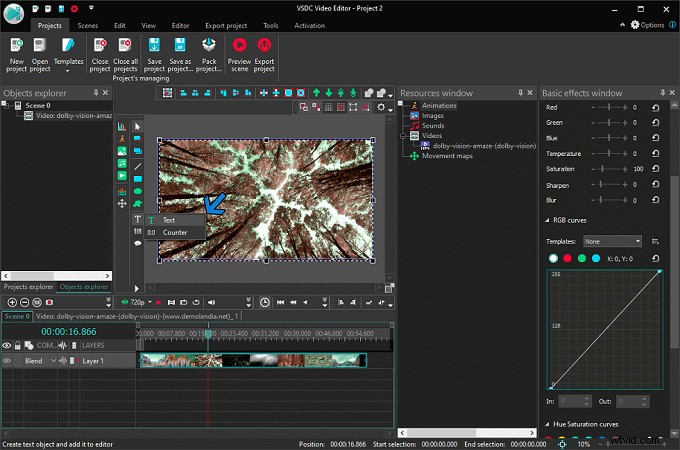 Charakterystyka
Charakterystyka
- Opcjonalny znak wodny:Kilka bezpłatnych edytorów wideo nakłada na wideo swój znak wodny. Tak nie jest w przypadku FilmForth. Możesz go usunąć podczas eksportowania filmu.
- Usuń tło wideo:Chroma Key ratuje sytuację. Usuń niechciane tło z filmu. Zastąp go wybraną przez siebie scenerią.
- Obsługa szerokich formatów:masz pod ręką rzadki format? Są szanse, że FilmForth to obsługuje. W rzadkich przypadkach możesz polegać na konwerterze wideo do konwersji do akceptowalnego formatu.
ZALETY
- Eksport w formacie MP4
- Łatwy w użyciu interfejs
- Nowe funkcje z każdą aktualizacją
WADY
- Brak wspólnego edytowania
- Nie można przesłać bezpośrednio do chmury
#2. Zdjęcia firmy Microsoft
Odpowiedni dla:Początkujący
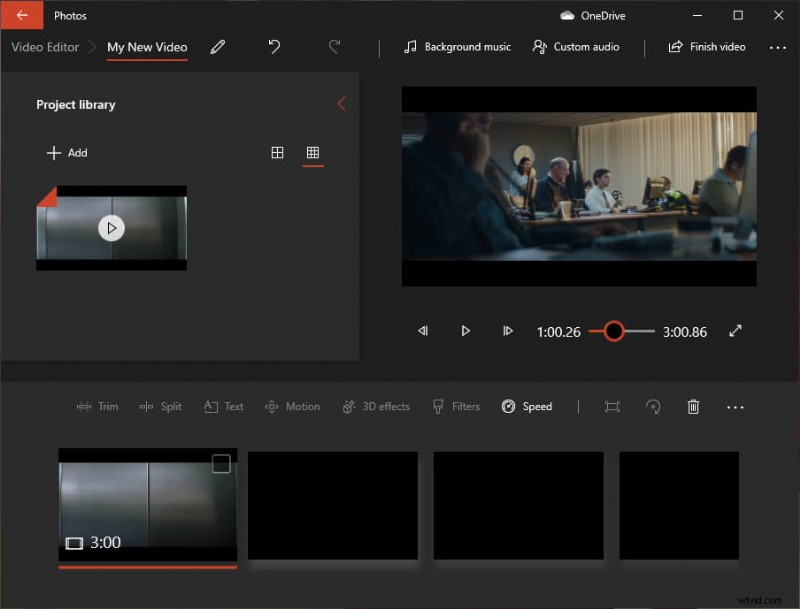
Zdjęcia firmy Microsoft
Microsoft pożegnał się z weteranem Windows Movie Maker. Aplikacja Zdjęcia wzięła stamtąd i niezwykle ułatwiła podstawową edycję.
Charakterystyka
- Automatyczny twórca wideo:gdy masz pod ręką kilka zdjęć i klipów, automatyczny twórca wideo może utworzyć film.
- Efekty 3D:Dodaj różne obiekty 3D, efekty z obszernej biblioteki.
- Kopia zapasowa w chmurze:zapisuj projekty bezpośrednio w chmurze OneDrive. Skonfiguruj go w ustawieniach.
ZALETY
- Nie wymaga instalacji
- Obsługa chmury
- Synchronizuj muzykę z rytmami
WADY
- Eksport w jednym formacie
- Brak ustawienia FPS
#3. Edytor wideo EaseUS
Odpowiedni dla:początkujących i profesjonalistów
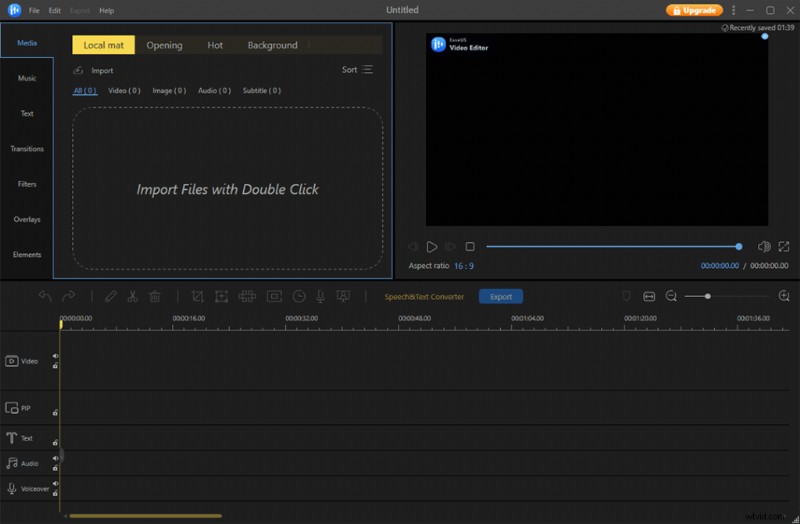
Edytor wideo EaseUS
Edytor wideo EaseUS to kolejny edytor MP4 w systemie Windows 10. Oferują bezpłatną wersję z ograniczonymi funkcjami. Możesz dokonać aktualizacji w dowolnym momencie, aby odblokować wszystkie funkcje i narzędzia.
Charakterystyka
- Prześlij bezpośrednio do mediów społecznościowych:YouTube, Facebook lub Twitter itp., prześlij swoje wideo bezpośrednio do dowolnego z głównych serwisów społecznościowych.
- Kalibruj właściwości wideo:za pomocą panelu wideo baw się odcieniem, jasnością i cieniem, aby znaleźć odpowiednie połączenie.
- Zamiana tekstu na mowę:użyj wewnętrznego konwertera tekstu na mowę, aby dodać lektora.
ZALETY
- Intuicyjny samouczek
- Eksportuj w różnych formatach
- Ustaw miniaturę/okładkę filmu
WADY
- Ograniczone funkcje w darmowej wersji
- Wolne przetwarzanie wideo
#4. Darmowy edytor wideo VSDC
Odpowiedni dla:Profesjonalistów
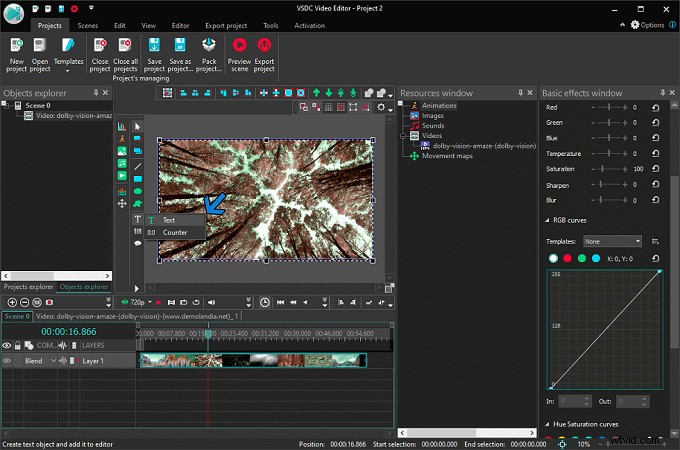
Darmowy edytor wideo VSDC
Nie oczekuje się za darmo skrupulatnie zaprojektowanego wideo z przyzwoitymi funkcjami. Edytor wideo VSDC właśnie to zrobił. Daj się pochłonąć gorączkowemu interfejsowi użytkownika do edycji.
Charakterystyka
- Maskowanie:Inteligentne maskowanie dowolnego obiektu lub elementu w filmie w celu rozmycia lub podkreślenia go. Zastosuj efekty specjalne również poza maską.
- Kalibruj właściwości wideo:za pomocą panelu wideo baw się odcieniem, jasnością i cieniem, aby znaleźć odpowiednie połączenie.
- Śledzenie ruchu:śledź ruch dowolnego obiektu, a następnie przypisuj napisy, tekst, elementy, ikony itp.
ZALETY
- Idealny dla profesjonalistów
- Dokładność subpikselowa
- Przechwytywanie wideo na komputerze
WADY
- Długa krzywa uczenia się
- Narzędzie przycinania z opóźnieniem
#5. Avidemux
Odpowiedni dla:początkujących
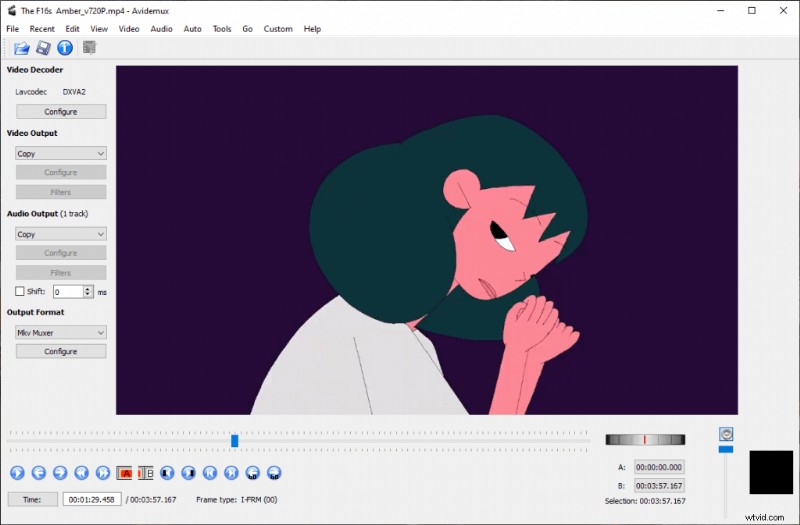
Avidemux
Avidemux nie jest zwykłym edytorem wideo MP4. Jest to połączenie konwertera wideo i towarzyszącego mu edytora.
Charakterystyka
- Zautomatyzuj zadanie:za pomocą skryptów zautomatyzuj dowolne zadanie w edytorze wideo.
- Zaawansowany filtr wideo:między innymi przeplot, łączenie klatek i chromaShift.
- Eksportuj w różnych kontenerach audio:wybierz spośród 10 różnych formatów kontenerów wideo i towarzyszących im właściwości.
ZALETY
- Dobry do podstawowej edycji
- Zaawansowane dostosowywanie dźwięku
- Różne dekodery wideo
WADY
- Nie do zaawansowanej edycji
- Brak osi czasu wideo
#6. Lightworks
Odpowiedni dla:Profesjonalistów
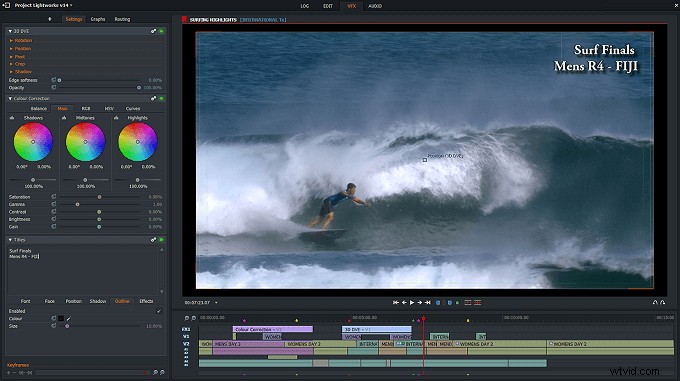
Lightworks
Teraz mamy darmowy edytor wideo MP4, z którego korzysta wielu profesjonalistów i domów produkcyjnych.
Charakterystyka
- Proces w tle:Importuj, eksportuj i renderuj w tle podczas edycji wideo. Nie musisz czekać na zakończenie procesu w ruchu.
- Edycja z wielu kamer:synchronizuj materiał ze wszystkich kamer za pomocą automatycznej synchronizacji, gdy masz mało czasu.
- Współpraca w czasie rzeczywistym:udostępniaj, przeglądaj i pracuj nad różnymi elementami, obiektami w czasie rzeczywistym.
ZALETY
- Wszystkie funkcje w wersji darmowej
- Używany przez wytwórnie filmowe
- Niesamowity przepływ pracy z napisami
WADY
- Nauka interfejsu użytkownika wymaga czasu
- Proces edycji liniowej
#7. HitFilm Express
Odpowiedni dla:średniozaawansowanych i profesjonalistów
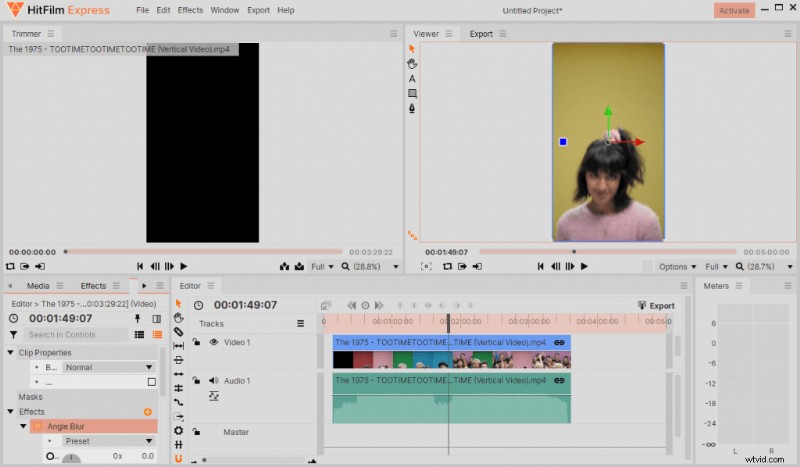
HitFilm Express
Teraz mamy redaktora, który stosuje model cenowy „płać tak, jak lubisz”. Możesz go pobrać, wpisując swój adres e-mail, na który wysłany jest link do pobrania.
Charakterystyka
- Wiele strumieni:importuj wiele strumieni audio i używaj ich w dowolny sposób.
- Filmy 360 stopni:dostosuj i napraw rozmycie obiektywu, krzywizny filmów 360°.
- Ulepszenia ujęć kompozytowych:Skorzystaj z animowanych ujęć za pomocą panelu sterowania i wykresu osi czasu.
ZALETY
- Obieg pracy z kartami
- Spersonalizowane odtwarzanie
- Inteligentne wbudowane wyszukiwanie elementów
WADY
- Wiele funkcji trzeba kupić jako dodatek
- Ograniczona edycja filmów w pionie
#8. ścinanie pszczół
Odpowiedni dla:średniozaawansowanych i profesjonalistów
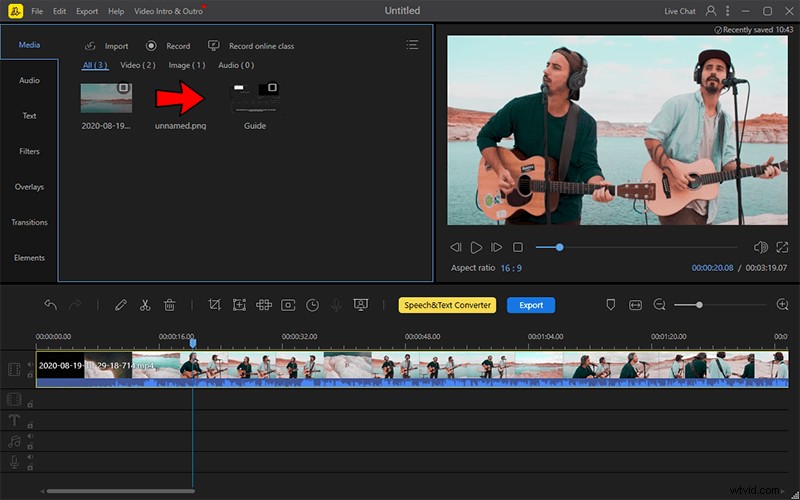
Ścinanie pszczół
Interfejs użytkownika BeeCut jest mocno inspirowany edytorem wideo EaseUS. Dostępne są zarówno wersje płatne, jak i bezpłatne.
Charakterystyka
- Stabilizacja wideo:ustabilizuj drżący materiał, a nie będziesz musiał ponownie nagrywać sceny.
- Zwolnione tempo:Dodaj dramaturgii do filmu dzięki segmentom w zwolnionym tempie.
- Wieloplatformowość:rozpocznij projekt na jednej platformie i zakończ go na innej.
ZALETY
- Łatwy w użyciu interfejs użytkownika
- Biblioteka elementów multimedialnych
- Narrator głosowy
WADY
- Nie można dodać elementów niestandardowych
- Niepochlebne opcje tekstu
#9. Strzał
Odpowiedni dla:średniozaawansowanych i profesjonalistów
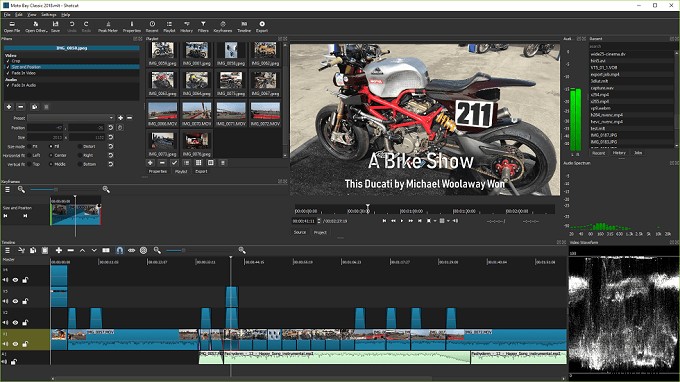
Strzał
Następny edytor wideo MP4 to wieloplatformowy open-source. Shotcut nie zatrzymuje się, jeśli chodzi o edycję.
Charakterystyka
- Koło kolorów:korekcja kolorów filmów za pomocą trójkierunkowego koła kolorów.
- Nieograniczone cofanie:Popełniłeś błąd lub chcesz wrócić do ostatniej edycji? Następnie użyj opcji cofania w panelu widoku historii.
- Skórka i motywy:Nie znudź się monotonnym wyglądem edytora. Baw się motywami i utrzymuj dynamikę.
ZALETY
- Wszystkie formaty obsługiwane przez FFmpeg
- Zaawansowany panel audio
- Dostępna aplikacja przenośna
WADY
- Paneli interfejsu użytkownika nie można przenosić
- Nieodpowiednie dla początkujących
#10. OpenShot
Odpowiedni dla:początkujących i średniozaawansowanych
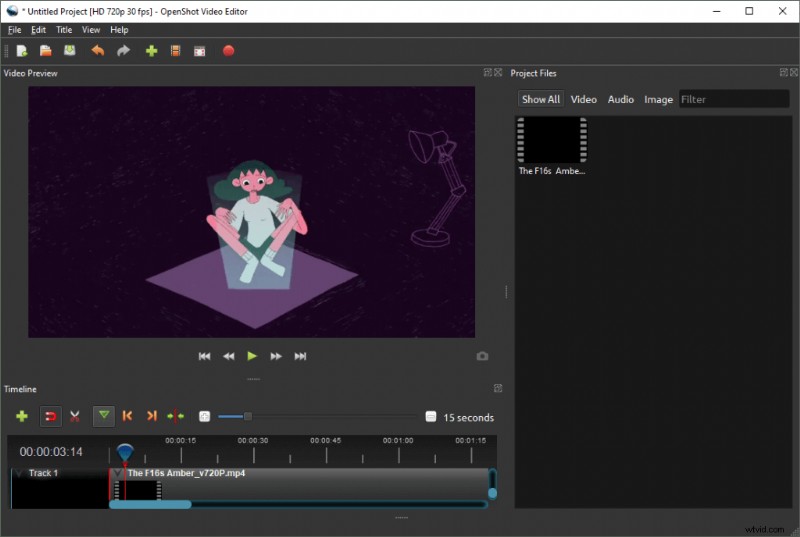
OpenShot
Kontynuując darmowy edytor wideo MP4 o otwartym kodzie źródłowym, mamy OpenShot. Aplikacja do edycji stworzona przy zachowaniu użyteczności na piedestale.
Charakterystyka
- Konfigurowalny interfejs użytkownika:przeciągnij i upuść różne panele edycyjne i ułóż je zgodnie z przepływem pracy.
- Widok użytkownika:OpenShot ma dwa tryby widoku. Jeden jest prosty dla zwykłych użytkowników. Drugi to tryb zaawansowany, przeznaczony dla profesjonalistów.
- Importuj pliki Final Cut Pro:Kiedy Twój szef lub klient przesłał Ci pliki z FCP(XML), nie musisz się tym przejmować. Zaimportuj je i rozpocznij edycję.
ZALETY
- Nieograniczona liczba ścieżek/warstw
- Kompostowanie
- 40 plus szablony wektorowe
WADY
- Zmiana rozmiaru interfejsu z błędami
- Oś czasu wideo nie zawiera funkcji
Wnioski
MP4 to wszechstronny format, więc powinien być twoim edytorem wideo. Zacznij od FilmForth i zobacz, dokąd Cię to zaprowadzi. Możesz zacząć od wideo, które jest w innym formacie, i wyeksportować je również w formacie MP4.
Wybierz edytor, który usprawni Twoją pracę i ma odpowiedni zestaw narzędzi odpowiadający Twoim codziennym potrzebom. Niektóre z wymienionych edytorów to darmowe wersje z ograniczonymi funkcjami. Możesz ich używać do podstawowej edycji, obsługiwanej przez przepływ pracy premium.
